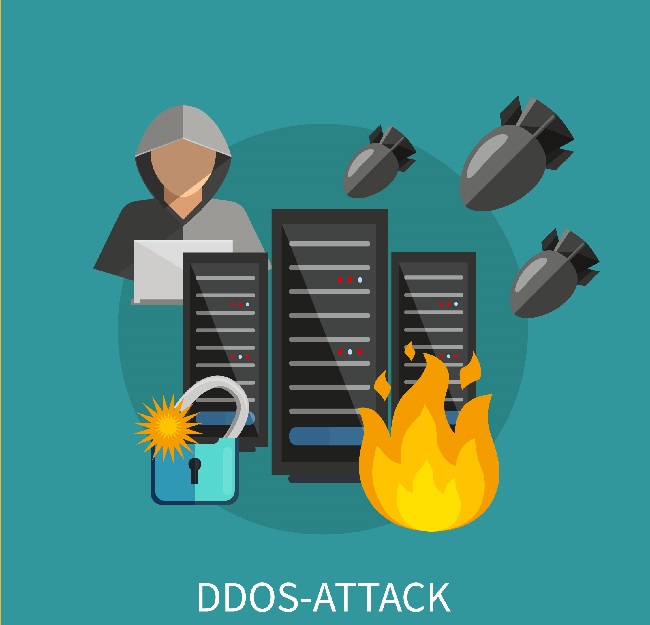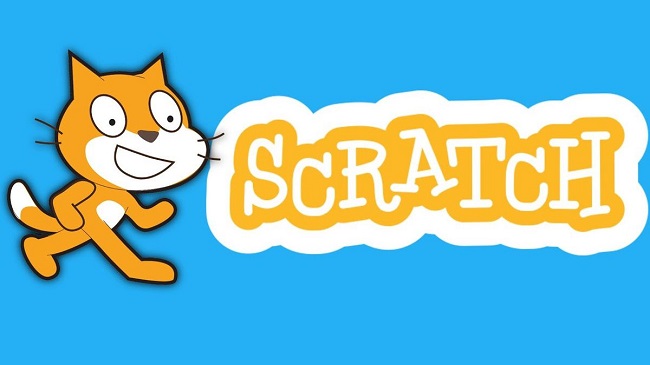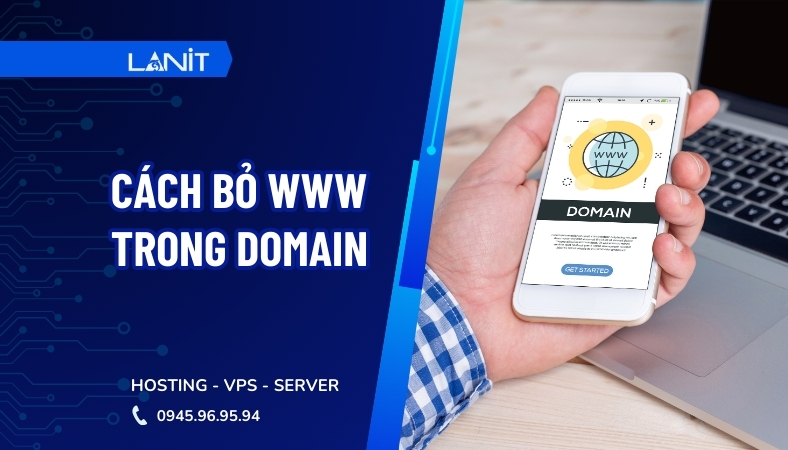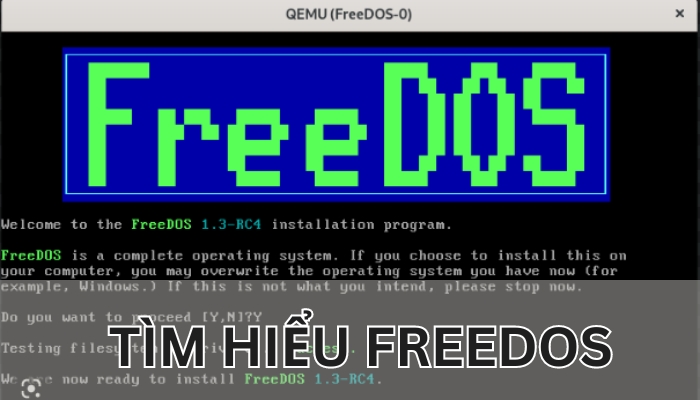Sysprep là gì?
Sysprep hay System Preparation là một công cụ của Microsoft cho phép bạn sử dụng đồng thời các công cụ triển khai khác với những mục đích khác nhau như sao chép, kiểm tra và cung cấp cài đặt mới trên Windows dựa trên các cài đặt đã thiết lập.
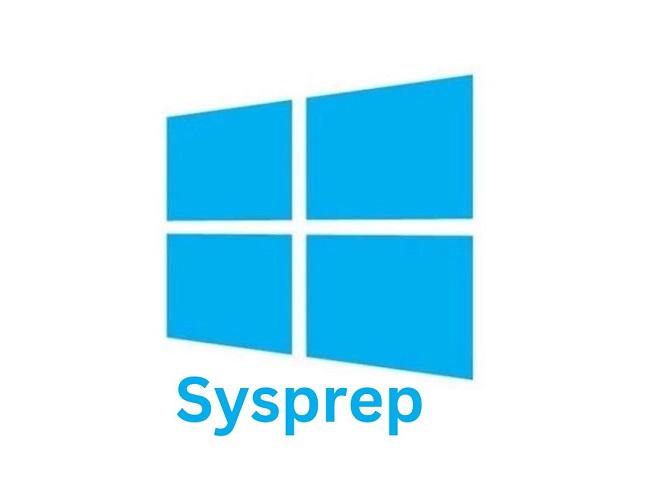
Công cụ cũng cho phép bạn xóa các thông tin liên quan đến một phiên bản hệ điều hành cụ thể, bao gồm mã định danh duy nhất (SID, GUID,..), đặt lại kích hoạt Windows và cài đặt ứng dụng, trình điều khiển về chế độ Audit.
Tính năng của Sysprep
Hình ảnh Build-to-plan (BTP): Sysprep có thể được dùng để sao chép một hình ảnh Windows đã được thiết lập trên nhiều máy tính khác giống hệt nhau mà không cần sửa đổi bất kỳ thứ gì với hình ảnh đó.
Hình ảnh Build-to-order (BTO): Sysprep có thể sử dụng cùng một hình ảnh đã thiệt lập làm cơ sở cho nhiều máy tính khác nhau, bạn thêm các bản cập nhật bổ sung như trình điều khiển và ứng dụng dành riêng cho phần cứng riêng. Sau đó, họ có thể tùy chỉnh mẫu riêng để cài đặt trên hệ thống cụ thể dựa trên yêu cầu của khác hàng.
Chế độ Audit: Tính năng này cho phép quản trị kiểm tra cấu hình hệ thống, cài đặt ứng dụng, tùy chỉnh hình ảnh Windows trước khi hệ điều hành được đóng gói và triển khai.
Ưu điểm – hạn chế của Sysprep
Ưu điểm
- Cho phép tạo ra một bản Windows chuẩn hóa, giúp bạn triển khai nhanh chóng và đồng nhất trên nhiều máy tính.
- Cho phép xóa SID và các thông tin cá nhân hóa để tránh xung đột
- Được tích hợp sẵn trên Windows nên dễ sử dụng và triển khai
- Hoạt động hiệu quả khi kết hợp với các công cụ như WDS, MDT,…giúp triển khai tự động hóa
- Linh hoạt trên nhiều môi trường khác nhau, từ doanh nghiệp, các nhà sản xuất máy tính đến các dịch vụ bảo trì, tái sử dụng.
Hạn chế
- Sysprep chỉ cho phép chạy tối đa 3 lần trên một bản Windows, sau đó cần cài đặt lại để tiếp tục
- Dễ gặp lỗi trong môi trường phức tạp
- Bạn không thể sử dụng công cụ nếu đã tham gia miền, nó sẽ xóa máy tính khỏi miền AD.
- Không phải là công cụ dễ sử dụng cho người mới, yêu cầu có kiến thức chuyên sâu để tránh gặp lỗi
- Không lý tưởng cho các hệ thống đã được tùy chỉnh sâu hoặc cấu hình phức tạp
Cách thức hoạt động của Sysprep
Đầu tiên, người dùng có thể cài đặt Sysprep trên Windows 10/11 hoặc Windows Server. Bạn có thể thực hiện bằng máy tính cá nhân hoặc máy chủ ảo cho việc này. Cài đặt này sẽ đóng vai trò là hệ điều hành tham chiếu, không nên tham gia hệ điều hành Microsoft Windows vào miền Windows Active Directory.
Sau đó, bạn tiến hành chạy tiện ích Sysprep, bằng cách mở cửa số dấu nhắc lệnh và điều hướng đến thư mục Sysprep tại %SystemRoot%\System32\Sysprep trên đĩa hệ thống của máy tính. Tiếp đến, nhập lệnh Sysprep để tải giao diện đồ hòa GUI của Sysprep.
Ví dụ, bạn muốn tạo một sysprep để sao chép, bạn cần đặt hành động dọn dẹp hệ thống thành nhập trải nghiệm hệ thống Out-of-Box (OOBE), đánh dấu vào hộp kiểm chung, đặt tùy chọn tắt máy thành tắt máy và nhấn OK. Sysprep sẽ khái quát hệ điều hành và tắt Windows. Các triển khai Sysprep có thể được sao chép an toàn.
Cách Chạy và sử dụng Sysprep trên Windows
Trên máy chủ, bạn truy cập theo đường dẫn “C:>Windows>System32>Sysprep”.
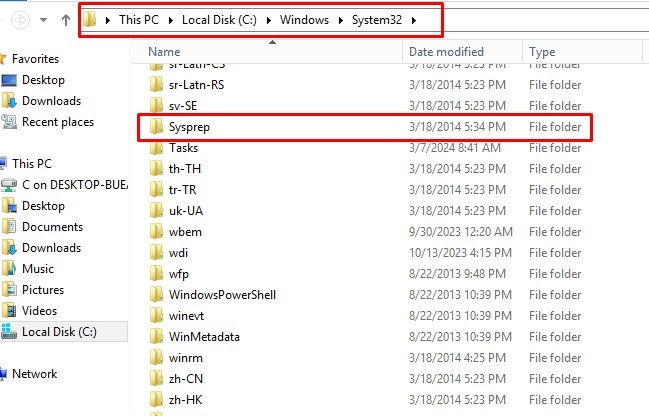
Chọn tệp có tên Sysprep
Chọn vào System Cleanup Action, giữ nguyên tùy chọn Enter System Out-of-Box Experience (OOBE) và chọn Generalize
Trong Shutdown Options, bạn có 3 tùy chọn Reboot, Shutdown và Quit. Bạn chọn tùy chọn mong muốn rồi nhấn Ok.
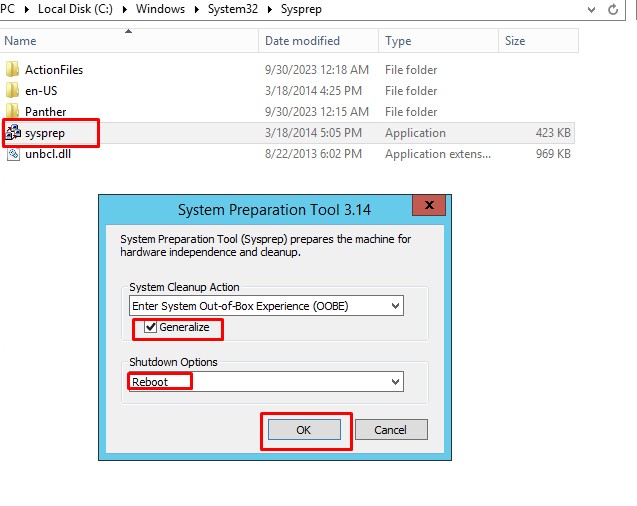
Sau khi xuất hiện hình ảnh kèm thông tin “Đang xử lý giai đoạn dọn dẹp Sysprep Plugins”
Tiếp đến Sysprep sẽ thực hiện quy trình bạn đã thực hiện.
Lời kết
Trên đây, LANIT đã chia sẻ đến bạn chi tiết về Sysprep – một công cụ giúp chuẩn hóa và tạo các bản Windows sẵn sàng sử dụng trên nhiều máy tính mà không cần cài đặt lại từ đầu. Nó được ứng dụng để triển khai hệ điều hành hàng loạt, tái sử dụng hệ điều hành hoặc tùy chỉnh Windows trước khi chuyển giao máy tính cho người khác sử dụng.
Ngoài ra, nếu bạn cần thuê máy ảo VPS hoặc thuê máy chủ vật lý, liên hệ ngay LANIT để được tư vấn chi tiết hơn nhé!